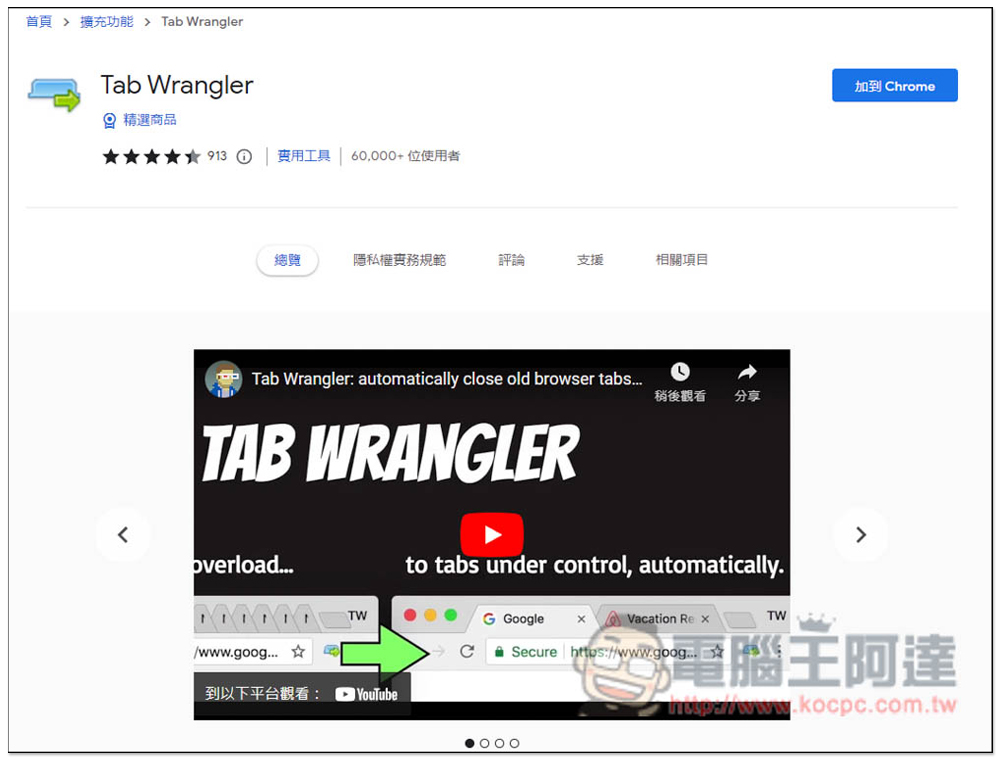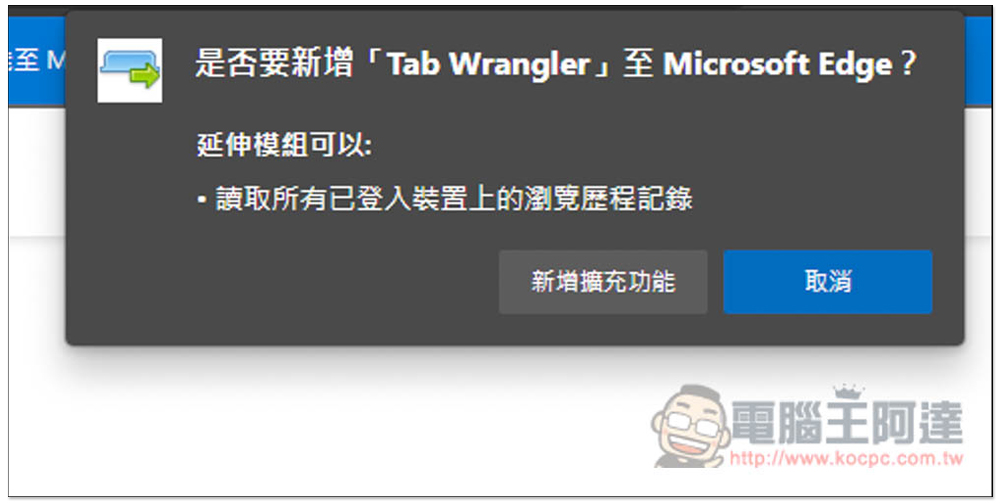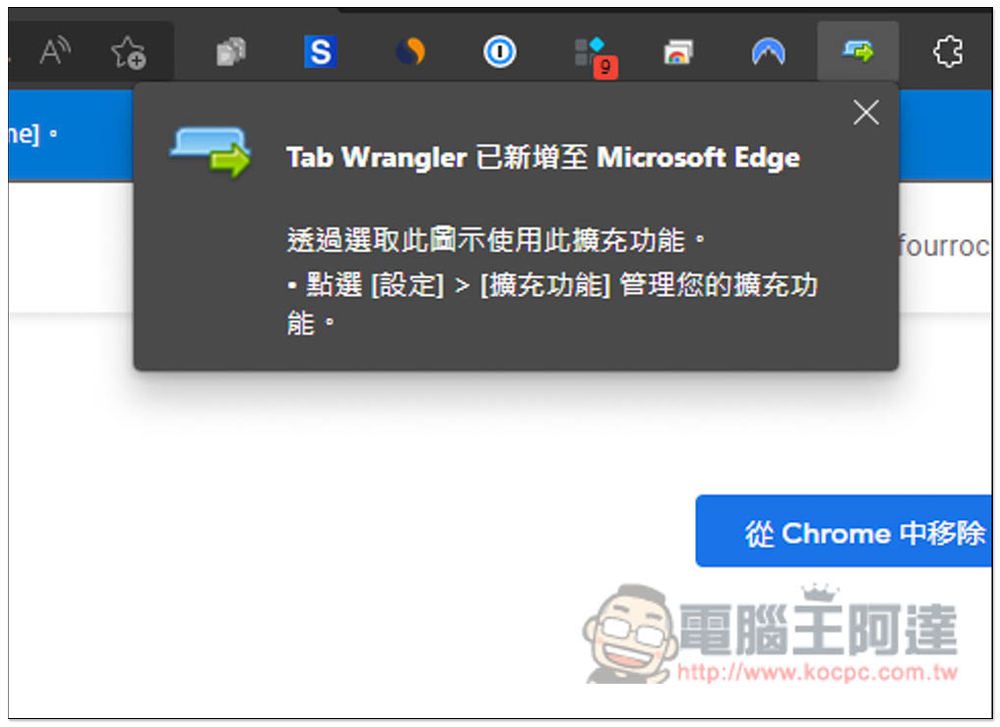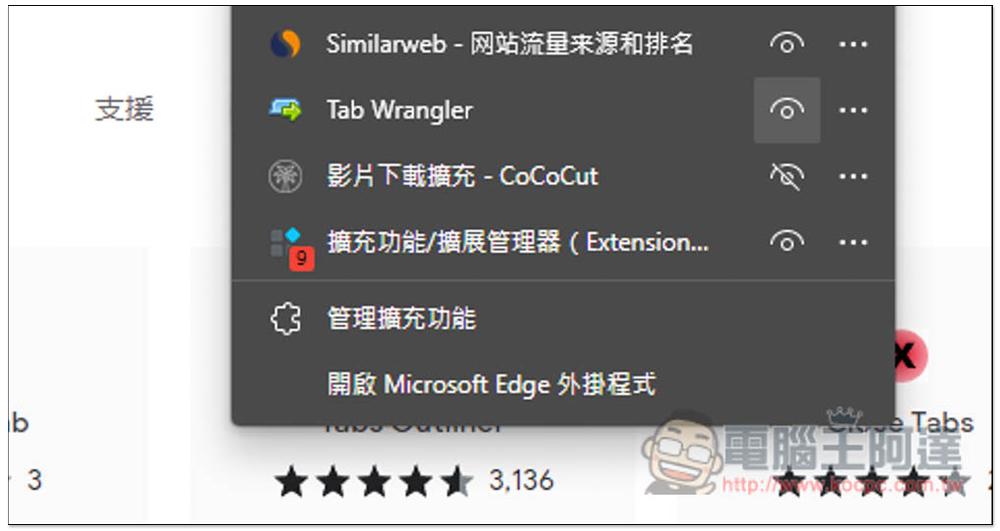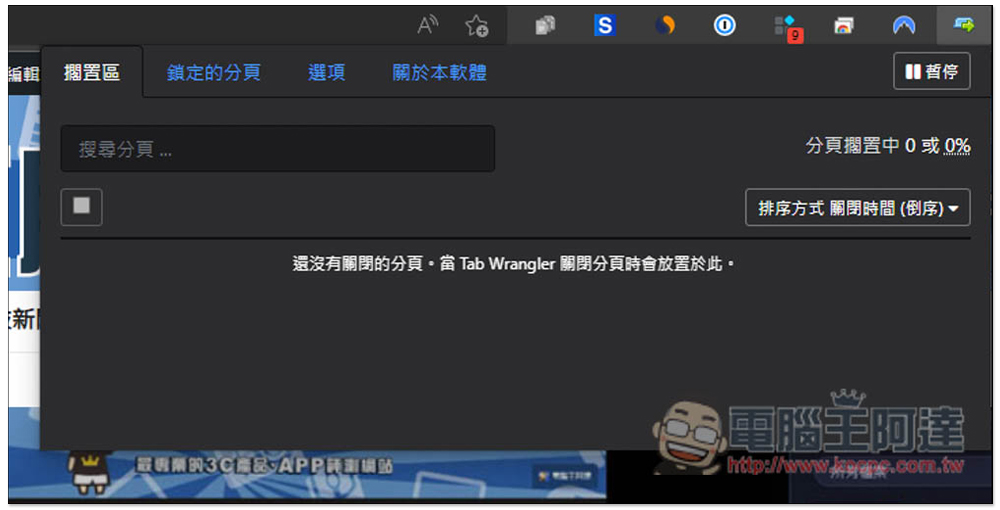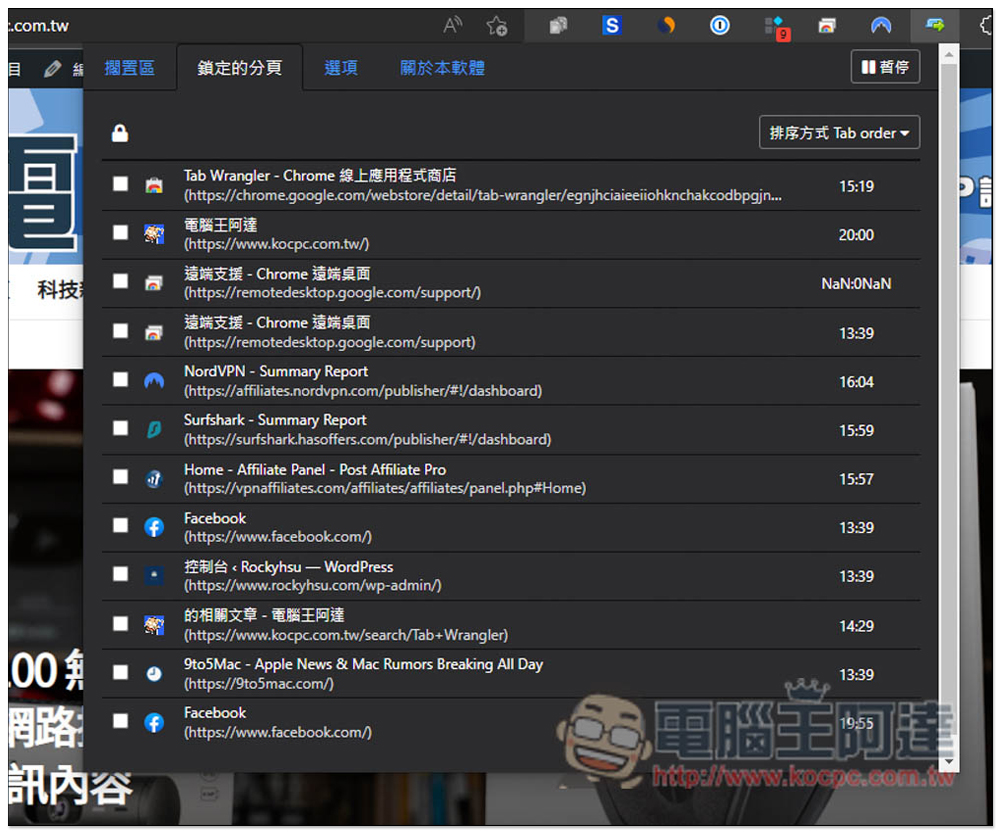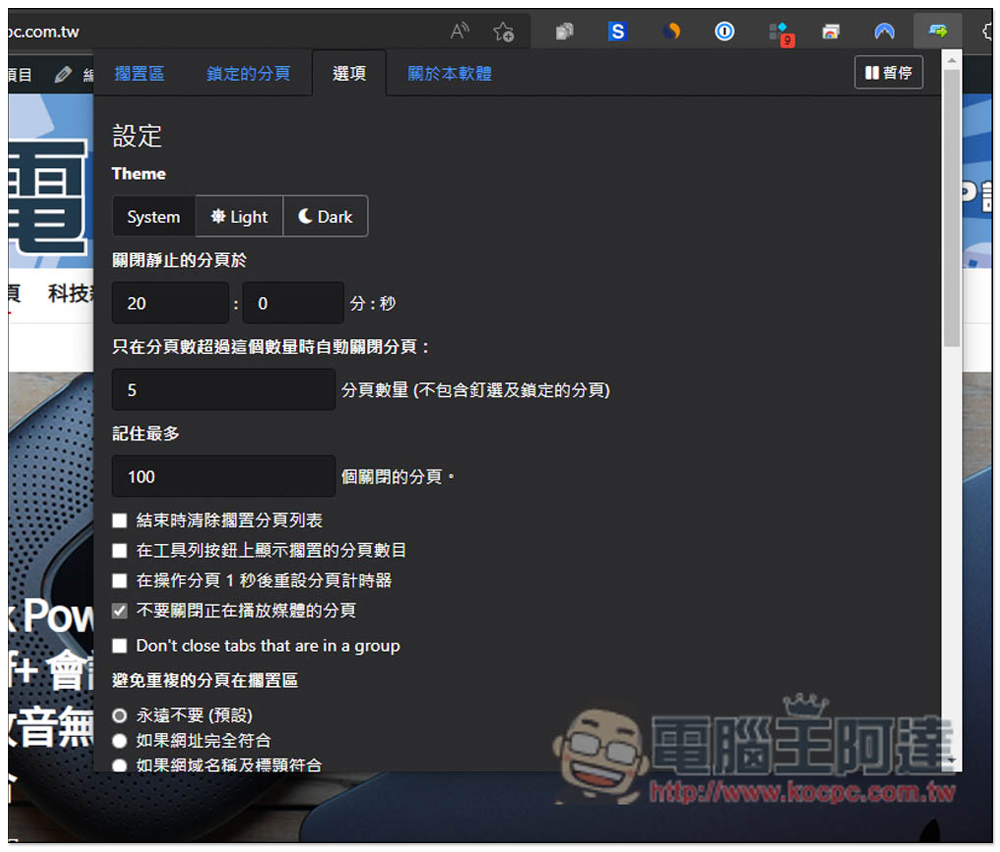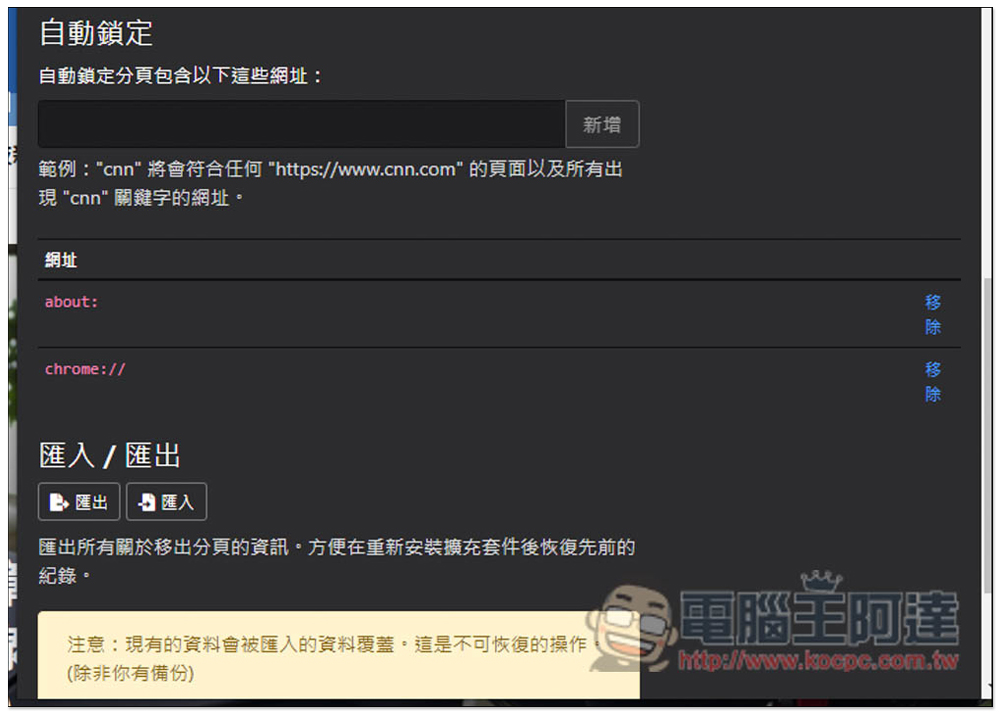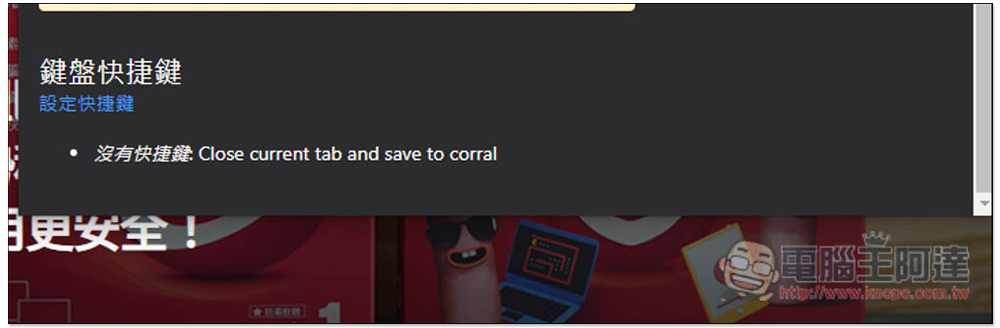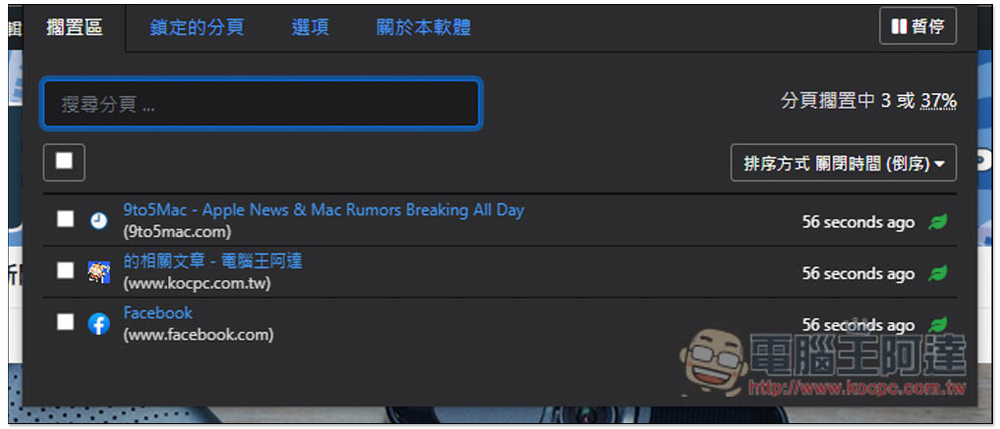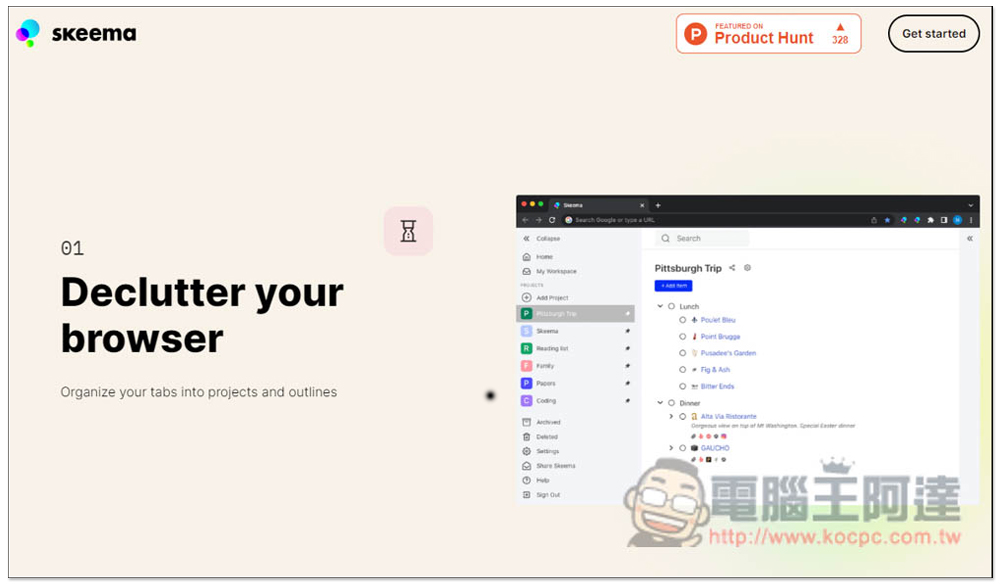很多人上網都習慣網頁分頁一直開著,有些可能有用處,但絕大多數都是忘記或懶得關,長時間下來就會佔用不少系統資源,如果你很常碰這種情況,這篇要推薦一個蠻方便懶人的 Tab Wrangler 免費擴充功能, 設定的時間一到,就會自動關閉閒置、沒用的網頁,同時也內建歷史紀錄功能,如果不小心誤關,你也能快速找回並打開。
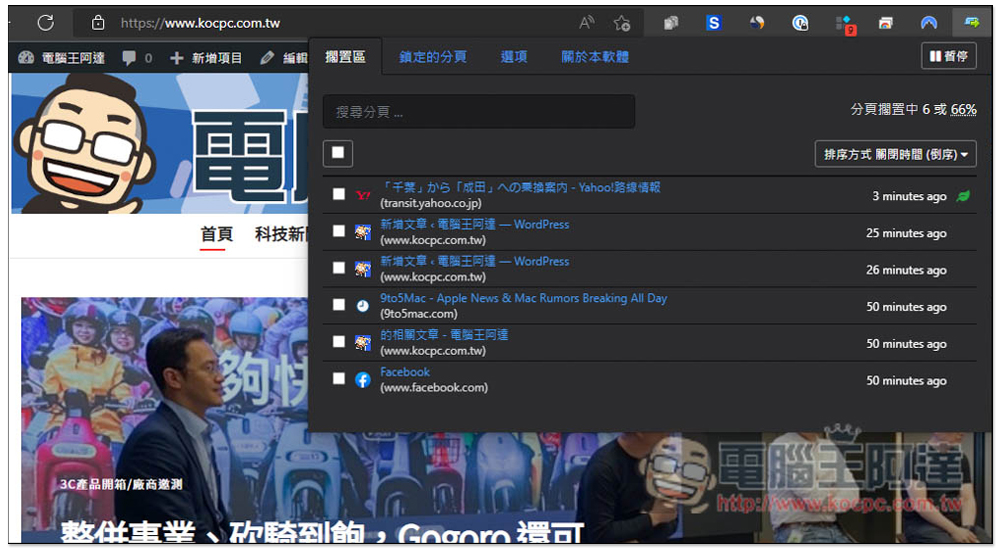
Tab Wrangler 自動關閉 “閒置網頁” 的分頁,並提供記錄功能讓你快速找回
Tab Wrangler 的 Chrome 版本 Edge 也能安裝,下面我會以 Edge 瀏覽器為例,操作方式都一樣。
進到 Chrome 商店頁面後,點擊 “加到 Chrome” 進行安裝:
上方會跳出這訊息視窗,點擊 “新增擴充功能”:
顯示這視窗就代表安裝成功了,不過預設會被隱藏起來:
打開右邊的拼圖圖示,找到 Tab Wrangler 後把右邊的眼睛打開,這樣就會顯示了:
使用方式很簡單,也支援繁體中文。打開圖示之後,會有四個功能選項,包括:「閒置區」、「鎖定的分頁」、「選項」與「關於本軟體」。
閒置區會記錄自動關閉的網頁分頁,目前我剛安裝完,所以沒有任何分頁。另外如果你想要暫時暫停這工具的話,右上角也有一個 “暫停” 功能:
鎖定分頁是用來排除掉自動關閉,也就是你想要永久保留的網頁分頁,左側打勾你要保留的分頁。另外右側也會顯示倒數計時時間,預設沒使用時 20 分鐘後自動關閉:
打勾後,這些網頁就不會被自動關閉,右邊也會顯示 “已鎖定” 的提示:
而選項中有不少設定可以調整,像是多少時間之後啟用自動關閉、超過多少分頁時才啟用、最多關閉多少分頁等等:
此外,這款還提供自動鎖定功能,新增某個網站網址之後,未來你打開這個網址的任何分頁,它都會自動鎖定,這樣你就不用再手動操作了,這還蠻方便的,很推薦大家使用,像是把你工作時會用到的網頁都加進來。下方還有匯出、匯入功能,換電腦或重灌時,設定可以保存下來,讓你無痛轉移:
也支援快捷鍵功能,沒有預設快捷鍵,需要手動設置:
就無前面提的,被自動關閉的網頁分頁會被放在閒置區中,右側還會顯示多久前關閉,以及更改排列方式:
除了自動關閉,如果你想要有管理功能的話,只天前我們曾介紹過一款 Skeema 免費擴充功能也不錯,使用待辦清單的方式來管理瀏覽器分頁,讓你更有條理整理未完成的網頁,這很適合用在工作用途。不過這款就沒有 Firefox 版本,僅支援 Chrome 與 Edge: